电脑死机原因总结分析大集合.doc
- 格式:doc
- 大小:59.50 KB
- 文档页数:37
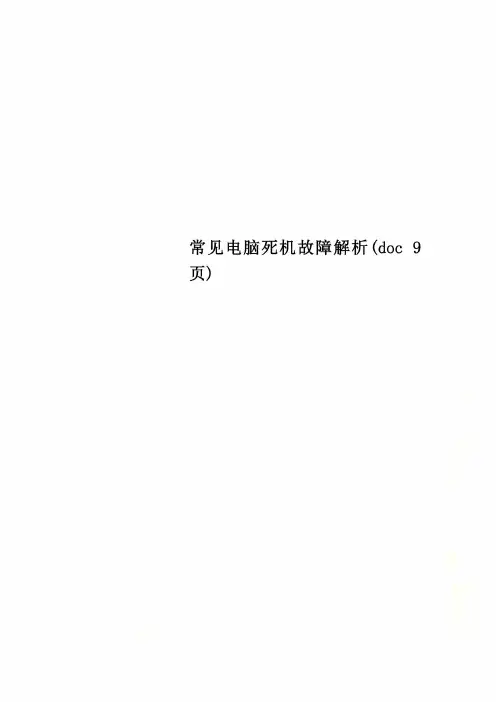
(7)初级用户的错误操作所造成的“死机”对初级用户而言,在使用计算机过程中一些错误的操作也会造成系统的“死机”。
比如热插拔硬件、在运行过程中震动计算机、随意删除文件或安装了超过基本硬件设置标准的软件等都可以造成“死机”。
(8)因灰尘过多而引发的频繁“死机”故障一台新电脑在我国的一般城市中使用一年左右后,其内部就会有很多灰尘了,如果进入到某个板卡的插槽中就可能引起该板卡接触不良而出现死机或其它故障,而且常是无故死机。
另外,机器内灰尘过多就会对某些重要电脑硬件设备的散热问题造成坏的影响,CPU 和显卡等重要硬件如果散热不良自然就会引起蓝屏或花屏或定格或黑屏死机故障,此类死机现象虽然通常并没有什么规律可言,但使用时间越长其死机次数就越频繁。
如果软驱磁头或光驱激光头上的灰尘过多的话,那么就会会导致读写盘困难,严重的就会引起电脑蓝屏死机。
所以说您最好是一年对电脑进行一次除尘,当然,如果您只是个初学者的话,您就要找一个老手来为您操作,以免造成其它故障,当然,平时保持电脑室的洁净也是一个非常不错的措施。
(9)因超频引起的“死机”故障很多DIYer都喜欢对各种硬件进行超频,有的是单超CPU,有的是什么都要超一超,由于在超频时都会注意到稳定性——不然也没法正常使用电脑了^_^,所以在超频后的一段时间内是不会出什么问题的,但使用一个阶段后系统就会随着灰尘的增多和各种风扇的功率原因而变得不稳定了——毕竟风扇都是越用风越小,这时如果再长时间运行大型软件(如3D游戏)或进行多任务操作的话,那么CPU等芯片就很可能会出现电子漂移现象而引起频繁死机现象。
好在该类死机故障有一特性——您只要在打开CPU降温软件(几乎所有超频用户都在用)的前提下不使用大型软件就不会死机,不然可能就会走一些弯路了。
所以说超频虽然可以提高了系统性能,但同时也会使其稳定性变差。
解决方法当然只要把各个设备的工作频率调回默认值就行了,如果您非要超的话,您一定要定期对散热系统进行检查或加强散热工作(如更换更大功率的名牌风扇),而且不要把频率超得过高(最好不要超过30%)。
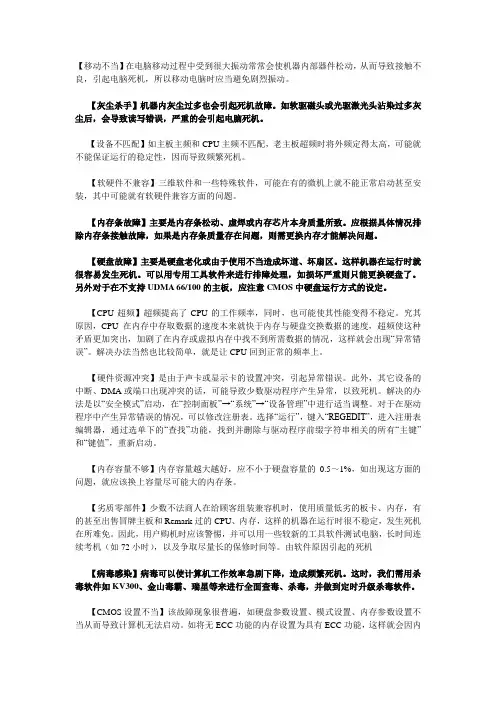
【移动不当】在电脑移动过程中受到很大振动常常会使机器内部器件松动,从而导致接触不良,引起电脑死机,所以移动电脑时应当避免剧烈振动。
【灰尘杀手】机器内灰尘过多也会引起死机故障。
如软驱磁头或光驱激光头沾染过多灰尘后,会导致读写错误,严重的会引起电脑死机。
【设备不匹配】如主板主频和CPU主频不匹配,老主板超频时将外频定得太高,可能就不能保证运行的稳定性,因而导致频繁死机。
【软硬件不兼容】三维软件和一些特殊软件,可能在有的微机上就不能正常启动甚至安装,其中可能就有软硬件兼容方面的问题。
【内存条故障】主要是内存条松动、虚焊或内存芯片本身质量所致。
应根据具体情况排除内存条接触故障,如果是内存条质量存在问题,则需更换内存才能解决问题。
【硬盘故障】主要是硬盘老化或由于使用不当造成坏道、坏扇区。
这样机器在运行时就很容易发生死机。
可以用专用工具软件来进行排障处理,如损坏严重则只能更换硬盘了。
另外对于在不支持UDMA 66/100的主板,应注意CMOS中硬盘运行方式的设定。
【CPU超频】超频提高了CPU的工作频率,同时,也可能使其性能变得不稳定。
究其原因,CPU在内存中存取数据的速度本来就快于内存与硬盘交换数据的速度,超频使这种矛盾更加突出,加剧了在内存或虚拟内存中找不到所需数据的情况,这样就会出现“异常错误”。
解决办法当然也比较简单,就是让CPU回到正常的频率上。
【硬件资源冲突】是由于声卡或显示卡的设置冲突,引起异常错误。
此外,其它设备的中断、DMA或端口出现冲突的话,可能导致少数驱动程序产生异常,以致死机。
解决的办法是以“安全模式”启动,在“控制面板”→“系统”→“设备管理”中进行适当调整。
对于在驱动程序中产生异常错误的情况,可以修改注册表。
选择“运行”,键入“REGEDIT”,进入注册表编辑器,通过选单下的“查找”功能,找到并删除与驱动程序前缀字符串相关的所有“主键”和“键值”,重新启动。
【内存容量不够】内存容量越大越好,应不小于硬盘容量的0.5~1%,如出现这方面的问题,就应该换上容量尽可能大的内存条。
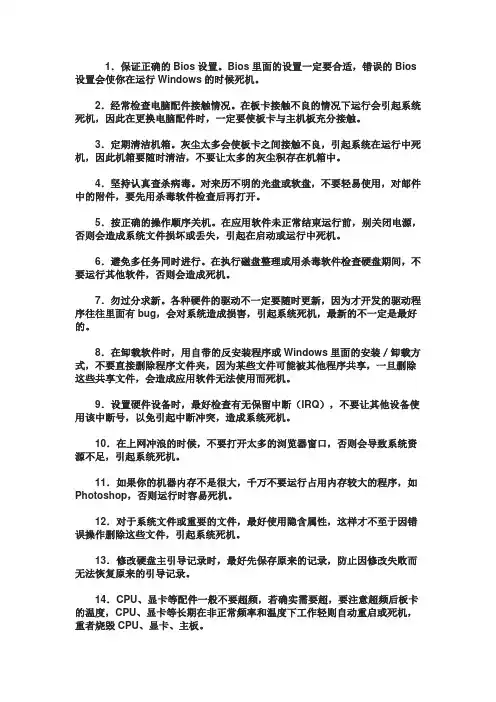
1.保证正确的Bios设置。
Bios里面的设置一定要合适,错误的Bios 设置会使你在运行Windows的时候死机。
2.经常检查电脑配件接触情况。
在板卡接触不良的情况下运行会引起系统死机,因此在更换电脑配件时,一定要使板卡与主机板充分接触。
3.定期清洁机箱。
灰尘太多会使板卡之间接触不良,引起系统在运行中死机,因此机箱要随时清洁,不要让太多的灰尘积存在机箱中。
4.坚持认真查杀病毒。
对来历不明的光盘或软盘,不要轻易使用,对邮件中的附件,要先用杀毒软件检查后再打开。
5.按正确的操作顺序关机。
在应用软件未正常结束运行前,别关闭电源,否则会造成系统文件损坏或丢失,引起在启动或运行中死机。
6.避免多任务同时进行。
在执行磁盘整理或用杀毒软件检查硬盘期间,不要运行其他软件,否则会造成死机。
7.勿过分求新。
各种硬件的驱动不一定要随时更新,因为才开发的驱动程序往往里面有bug,会对系统造成损害,引起系统死机,最新的不一定是最好的。
8.在卸载软件时,用自带的反安装程序或Windows里面的安装/卸载方式,不要直接删除程序文件夹,因为某些文件可能被其他程序共享,一旦删除这些共享文件,会造成应用软件无法使用而死机。
9.设置硬件设备时,最好检查有无保留中断(IRQ),不要让其他设备使用该中断号,以免引起中断冲突,造成系统死机。
10.在上网冲浪的时候,不要打开太多的浏览器窗口,否则会导致系统资源不足,引起系统死机。
11.如果你的机器内存不是很大,千万不要运行占用内存较大的程序,如Photoshop,否则运行时容易死机。
12.对于系统文件或重要的文件,最好使用隐含属性,这样才不至于因错误操作删除这些文件,引起系统死机。
13.修改硬盘主引导记录时,最好先保存原来的记录,防止因修改失败而无法恢复原来的引导记录。
14.CPU、显卡等配件一般不要超频,若确实需要超,要注意超频后板卡的温度,CPU、显卡等长期在非正常频率和温度下工作轻则自动重启或死机,重者烧毁CPU、显卡、主板。
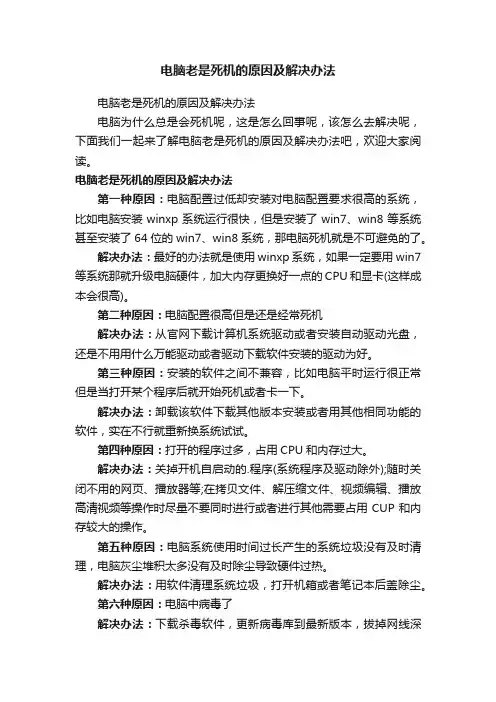
电脑老是死机的原因及解决办法
电脑老是死机的原因及解决办法
电脑为什么总是会死机呢,这是怎么回事呢,该怎么去解决呢,下面我们一起来了解电脑老是死机的原因及解决办法吧,欢迎大家阅读。
电脑老是死机的原因及解决办法
第一种原因:电脑配置过低却安装对电脑配置要求很高的系统,比如电脑安装winxp系统运行很快,但是安装了win7、win8等系统甚至安装了64位的win7、win8系统,那电脑死机就是不可避免的了。
解决办法:最好的办法就是使用winxp系统,如果一定要用win7等系统那就升级电脑硬件,加大内存更换好一点的CPU和显卡(这样成本会很高)。
第二种原因:电脑配置很高但是还是经常死机
解决办法:从官网下载计算机系统驱动或者安装自动驱动光盘,还是不用用什么万能驱动或者驱动下载软件安装的驱动为好。
第三种原因:安装的软件之间不兼容,比如电脑平时运行很正常但是当打开某个程序后就开始死机或者卡一下。
解决办法:卸载该软件下载其他版本安装或者用其他相同功能的软件,实在不行就重新换系统试试。
第四种原因:打开的程序过多,占用CPU和内存过大。
解决办法:关掉开机自启动的.程序(系统程序及驱动除外);随时关闭不用的网页、播放器等;在拷贝文件、解压缩文件、视频编辑、播放高清视频等操作时尽量不要同时进行或者进行其他需要占用CUP和内存较大的操作。
第五种原因:电脑系统使用时间过长产生的系统垃圾没有及时清理,电脑灰尘堆积太多没有及时除尘导致硬件过热。
解决办法:用软件清理系统垃圾,打开机箱或者笔记本后盖除尘。
第六种原因:电脑中病毒了
解决办法:下载杀毒软件,更新病毒库到最新版本,拔掉网线深
度杀毒。
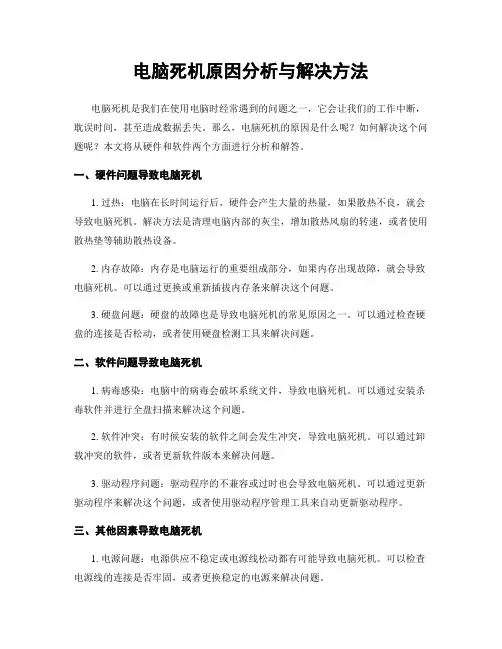
电脑死机原因分析与解决方法电脑死机是我们在使用电脑时经常遇到的问题之一,它会让我们的工作中断,耽误时间,甚至造成数据丢失。
那么,电脑死机的原因是什么呢?如何解决这个问题呢?本文将从硬件和软件两个方面进行分析和解答。
一、硬件问题导致电脑死机1. 过热:电脑在长时间运行后,硬件会产生大量的热量,如果散热不良,就会导致电脑死机。
解决方法是清理电脑内部的灰尘,增加散热风扇的转速,或者使用散热垫等辅助散热设备。
2. 内存故障:内存是电脑运行的重要组成部分,如果内存出现故障,就会导致电脑死机。
可以通过更换或重新插拔内存条来解决这个问题。
3. 硬盘问题:硬盘的故障也是导致电脑死机的常见原因之一。
可以通过检查硬盘的连接是否松动,或者使用硬盘检测工具来解决问题。
二、软件问题导致电脑死机1. 病毒感染:电脑中的病毒会破坏系统文件,导致电脑死机。
可以通过安装杀毒软件并进行全盘扫描来解决这个问题。
2. 软件冲突:有时候安装的软件之间会发生冲突,导致电脑死机。
可以通过卸载冲突的软件,或者更新软件版本来解决问题。
3. 驱动程序问题:驱动程序的不兼容或过时也会导致电脑死机。
可以通过更新驱动程序来解决这个问题,或者使用驱动程序管理工具来自动更新驱动程序。
三、其他因素导致电脑死机1. 电源问题:电源供应不稳定或电源线松动都有可能导致电脑死机。
可以检查电源线的连接是否牢固,或者更换稳定的电源来解决问题。
2. 运行过多程序:如果同时运行过多的程序,会占用电脑的资源,导致电脑死机。
可以关闭一些不必要的程序,或者增加电脑的内存来解决这个问题。
3. 操作系统问题:操作系统的错误或损坏也会导致电脑死机。
可以通过重新安装操作系统或者进行系统修复来解决问题。
综上所述,电脑死机的原因多种多样,可能是由于硬件问题、软件问题或其他因素导致的。
解决这个问题的方法也有很多,可以根据具体情况选择适合的解决方案。
在日常使用电脑时,我们要注意保持电脑的清洁、定期更新软件和驱动程序、安装杀毒软件等,以减少电脑死机的发生。
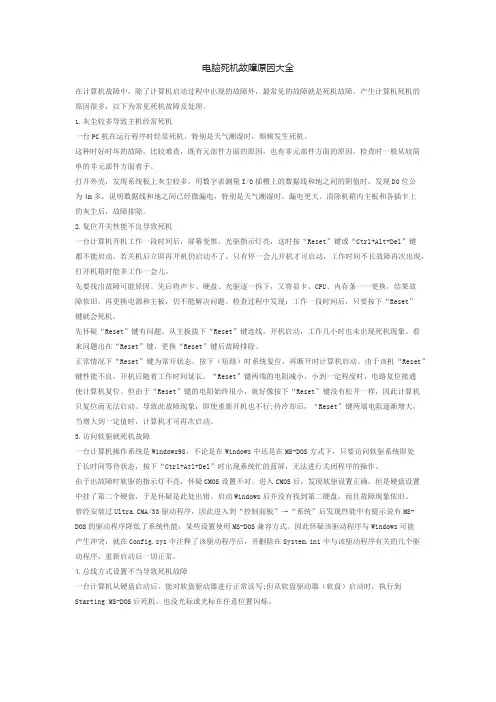
电脑死机故障原因大全在计算机故障中,除了计算机启动过程中出现的故障外,最常见的故障就是死机故障。
产生计算机死机的原因很多,以下为常见死机故障及处理。
1.灰尘较多导致主机经常死机一台PC机在运行程序时经常死机,特别是天气潮湿时,频频发生死机。
这种时好时坏的故障,比较难查,既有元部件方面的原因,也有非元部件方面的原因,检查时一般从较简单的非元部件方面着手。
打开外壳,发现系统板上灰尘较多。
用数字表测量I/O插槽上的数据线和地之间的阴值时,发现D0位公为4m多,说明数据线和地之间已经微漏电,特别是天气潮湿时,漏电更大。
清除机箱内主板和各插卡上的灰尘后,故障排除。
2.复位开关性能不良导致死机一台计算机开机工作一段时间后,屏幕变黑,光驱指示灯亮,这时按“Reset”键或“Ctrl+Alt+Del”键都不能启动。
若关机后立即再开机仍启动不了,只有停一会儿开机才可启动,工作时间不长故障再次出现,打开机箱时能多工作一会儿。
先要找出故障可能原因。
先后将声卡、硬盘、光驱逐一拆下,又将显卡、CPU、内存条一一更换,结果故障依旧。
再更换电源和主板,仍不能解决问题。
检查过程中发现:工作一段时间后,只要按下“Reset”键就会死机。
先怀疑“Reset”键有问题。
从主板拔下“Reset”键连线,开机启动,工作几小时也未出现死机现象。
看来问题出在“Reset”键,更换“Reset”键后故障排除。
正常情况下“Reset”键为常开状态,按下(短路)时系统复位,再断开时计算机启动。
由于该机“Reset”键性能不良,开机后随着工作时间延长,“Reset”键两端的电阻减小,小到一定程度时,电路复位接通使计算机复位。
但由于“Reset”键的电阻始终很小,就好像按下“Reset”键没有松开一样,因此计算机只复位而无法启动。
导致此故障现象,即使重新开机也不行;待冷却后,“Reset”键两端电阻逐渐增大,当增大到一定值时,计算机才可再次启动。
3.访问软驱就死机故障一台计算机操作系统是Windows98,不论是在Windows中还是在MS-DOS方式下,只要访问软驱系统即处于长时间等待状态,按下“Ctrl+Atl+Del”时出现系统忙的蓝屏,无法进行关闭程序的操作。

电脑突然死机的原因及应急措施有哪些在我们日常使用电脑的过程中,电脑突然死机是一件让人颇为烦恼的事情。
死机不仅会打断我们正在进行的工作或娱乐,还可能导致未保存的数据丢失。
那么,电脑为什么会突然死机?又有哪些应急措施可以采取呢?一、电脑突然死机的原因1、硬件问题(1)散热不良电脑在运行过程中会产生大量的热量,如果散热系统出现故障,比如风扇损坏、散热片积尘过多等,就会导致硬件温度过高,从而引发死机。
特别是在炎热的夏季或者长时间高负荷运行时,散热问题更容易出现。
(2)硬件故障硬件设备本身的损坏,如硬盘出现坏道、内存芯片故障、显卡损坏等,都可能导致电脑突然死机。
(3)电源问题电源功率不足或者电源老化、损坏,无法为电脑提供稳定的电力支持,也可能引发死机。
2、软件问题(1)系统故障操作系统出现错误、文件损坏、注册表异常等,都可能导致系统不稳定,从而引起死机。
(2)驱动程序问题硬件的驱动程序不兼容或者版本过旧,可能会导致硬件无法正常工作,进而引发死机。
(3)软件冲突同时运行的多个软件之间存在冲突,可能会占用大量的系统资源,导致电脑死机。
(4)病毒或恶意软件感染病毒、木马、恶意软件等会破坏系统文件、占用系统资源,导致电脑死机甚至系统崩溃。
3、操作不当(1)同时运行过多程序打开过多的程序或者大型软件,使电脑的内存和 CPU 资源被过度占用,从而导致死机。
(2)频繁强制关机不按照正常的关机流程操作,频繁地强制关机,可能会导致系统文件丢失或损坏,引发死机。
二、电脑突然死机的应急措施1、等待一段时间有时候电脑死机可能只是暂时的系统卡顿,稍等片刻,也许电脑会自行恢复。
但等待时间不宜过长,一般不超过 5 分钟。
2、强制关机如果等待一段时间后电脑仍无反应,可以尝试强制关机。
长按电源按钮 5 秒以上,直到电脑关机。
但需要注意的是,强制关机会导致未保存的数据丢失,所以尽量在万不得已的情况下使用。
3、检查硬件连接关机后,检查电脑的硬件连接是否松动,如硬盘数据线、内存、显卡等。
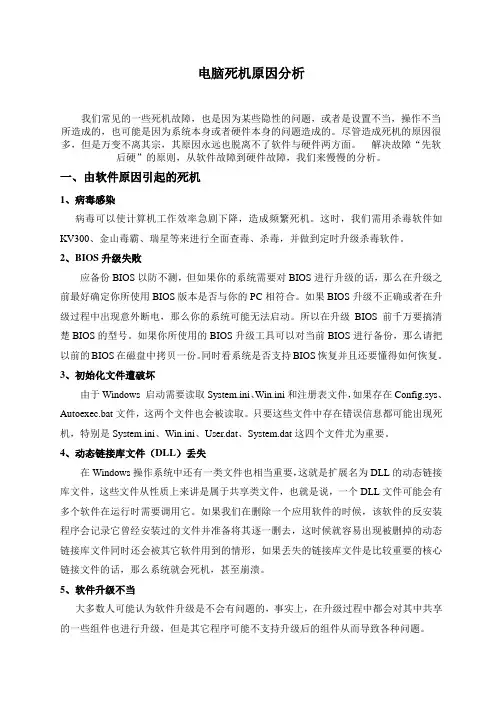
电脑死机原因分析我们常见的一些死机故障,也是因为某些隐性的问题,或者是设置不当,操作不当所造成的,也可能是因为系统本身或者硬件本身的问题造成的。
尽管造成死机的原因很多,但是万变不离其宗,其原因永远也脱离不了软件与硬件两方面。
解决故障“先软后硬”的原则,从软件故障到硬件故障,我们来慢慢的分析。
一、由软件原因引起的死机1、病毒感染病毒可以使计算机工作效率急剧下降,造成频繁死机。
这时,我们需用杀毒软件如KV300、金山毒霸、瑞星等来进行全面查毒、杀毒,并做到定时升级杀毒软件。
2、BIOS升级失败应备份BIOS以防不测,但如果你的系统需要对BIOS进行升级的话,那么在升级之前最好确定你所使用BIOS版本是否与你的PC相符合。
如果BIOS升级不正确或者在升级过程中出现意外断电,那么你的系统可能无法启动。
所以在升级BIOS前千万要搞清楚BIOS的型号。
如果你所使用的BIOS升级工具可以对当前BIOS进行备份,那么请把以前的BIOS在磁盘中拷贝一份。
同时看系统是否支持BIOS恢复并且还要懂得如何恢复。
3、初始化文件遭破坏由于Windows 启动需要读取System.ini、Win.ini和注册表文件,如果存在Config.sys、Autoexec.bat文件,这两个文件也会被读取。
只要这些文件中存在错误信息都可能出现死机,特别是System.ini、Win.ini、User.dat、System.dat这四个文件尤为重要。
4、动态链接库文件(DLL)丢失在Windows操作系统中还有一类文件也相当重要,这就是扩展名为DLL的动态链接库文件,这些文件从性质上来讲是属于共享类文件,也就是说,一个DLL文件可能会有多个软件在运行时需要调用它。
如果我们在删除一个应用软件的时候,该软件的反安装程序会记录它曾经安装过的文件并准备将其逐一删去,这时候就容易出现被删掉的动态链接库文件同时还会被其它软件用到的情形,如果丢失的链接库文件是比较重要的核心链接文件的话,那么系统就会死机,甚至崩溃。
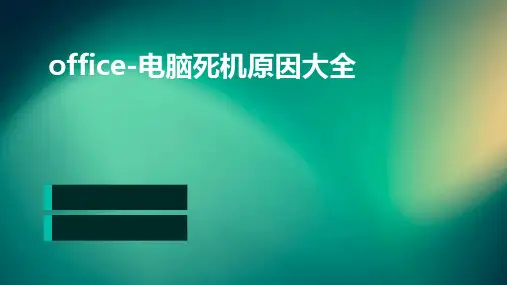
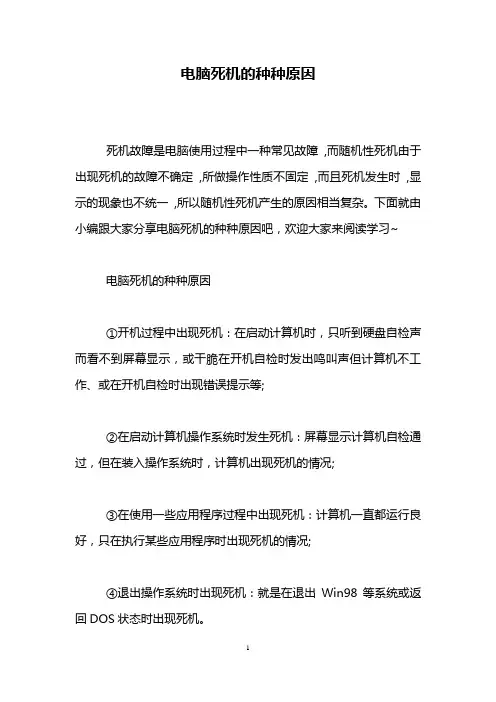
电脑死机的种种原因死机故障是电脑使用过程中一种常见故障,而随机性死机由于出现死机的故障不确定,所做操作性质不固定,而且死机发生时,显示的现象也不统一,所以随机性死机产生的原因相当复杂。
下面就由小编跟大家分享电脑死机的种种原因吧,欢迎大家来阅读学习~电脑死机的种种原因①开机过程中出现死机:在启动计算机时,只听到硬盘自检声而看不到屏幕显示,或干脆在开机自检时发出鸣叫声但计算机不工作、或在开机自检时出现错误提示等;②在启动计算机操作系统时发生死机:屏幕显示计算机自检通过,但在装入操作系统时,计算机出现死机的情况;③在使用一些应用程序过程中出现死机:计算机一直都运行良好,只在执行某些应用程序时出现死机的情况;④退出操作系统时出现死机:就是在退出Win98等系统或返回DOS状态时出现死机。
由干在“死机”状态下无法用软件或工具对系统进行诊断,因而增加了故障排除的难度。
死机的一般表现有:系统不能启动、显示黑屏、显示“凝固”、键盘不能输入、软件运行非正常中断等。
死机的原因大概有千千万万种,但只有两个方面:一是由电脑硬件引起的,一是软件设计不完善或与系统和系统其它正在运行的程序发生冲突。
在硬件方面,祸首就是近来在电脑DIY界流行的“超频’一—让CPU工作在额定运行频率以外的时钟频率上,CPU处于超额工作状态,出现死机就不奇怪了;其次一个原因是某个硬件过热,或者硬件资源冲突。
当然还有其他一些硬件方面的原因。
在软件方面,因为软件原因而造成的死机在电脑中几乎占了大多数(超频了的电脑除外)。
在Windows9x系列中使用了16位和32位混合的内核模式,因此安全性很低,因程序内存冲突而死机是经常会发生的事情。
下面就来介绍一下遇到死机故障后一般的检查处理方法。
一、排除系统“假”死机现象 1.首先排除因电源问题带来的“假”死机现象。
应检查电脑电源是否插好,电源插座是否接触良好,主机、显示器以及打印机、扫描仪、外置式MODEM,音箱等主要外接电源的设备电源插头是否可靠地插入了电源插座、上述各部件的电源开关是否都处于开(ON)的状态。
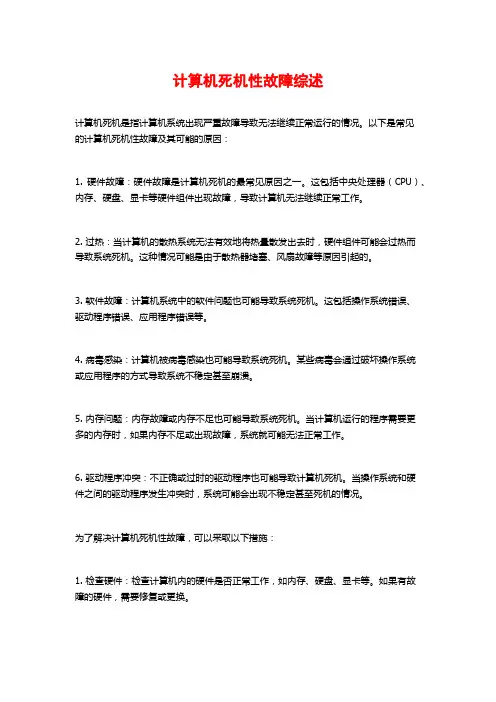
计算机死机性故障综述计算机死机是指计算机系统出现严重故障导致无法继续正常运行的情况。
以下是常见的计算机死机性故障及其可能的原因:1. 硬件故障:硬件故障是计算机死机的最常见原因之一。
这包括中央处理器(CPU)、内存、硬盘、显卡等硬件组件出现故障,导致计算机无法继续正常工作。
2. 过热:当计算机的散热系统无法有效地将热量散发出去时,硬件组件可能会过热而导致系统死机。
这种情况可能是由于散热器堵塞、风扇故障等原因引起的。
3. 软件故障:计算机系统中的软件问题也可能导致系统死机。
这包括操作系统错误、驱动程序错误、应用程序错误等。
4. 病毒感染:计算机被病毒感染也可能导致系统死机。
某些病毒会通过破坏操作系统或应用程序的方式导致系统不稳定甚至崩溃。
5. 内存问题:内存故障或内存不足也可能导致系统死机。
当计算机运行的程序需要更多的内存时,如果内存不足或出现故障,系统就可能无法正常工作。
6. 驱动程序冲突:不正确或过时的驱动程序也可能导致计算机死机。
当操作系统和硬件之间的驱动程序发生冲突时,系统可能会出现不稳定甚至死机的情况。
为了解决计算机死机性故障,可以采取以下措施:1. 检查硬件:检查计算机内的硬件是否正常工作,如内存、硬盘、显卡等。
如果有故障的硬件,需要修复或更换。
2. 散热处理:确保计算机散热系统正常运行,清理散热器,检查风扇是否正常工作。
3. 更新驱动程序:及时更新操作系统和硬件的驱动程序,以解决可能的驱动程序冲突问题。
4. 安全防护:进行定期的病毒扫描和系统保护,确保计算机不会被病毒感染。
5. 内存优化:如果计算机的内存不足,可以考虑增加内存容量或关闭一些不必要的程序,以释放内存资源。
总之,计算机死机性故障可能有多种原因,需要根据具体的情况进行诊断和解决。
保持计算机系统的稳定和安全对于确保计算机正常运行非常重要。
电脑突然死机是什么原因电脑在我们的日常生活和工作中扮演着重要的角色,但有时它会突然死机,让人感到十分困扰。
那么,究竟是什么原因导致电脑突然死机呢?下面我们就来详细探讨一下。
首先,硬件问题是导致电脑突然死机的常见原因之一。
散热不良可能是罪魁祸首。
电脑在运行过程中会产生大量的热量,如果散热系统出现问题,比如风扇故障、散热片堵塞等,就会导致硬件温度过高。
当 CPU、显卡等核心部件温度超过安全范围时,电脑为了自我保护就会死机。
内存故障也是一个不容忽视的因素。
内存条损坏、接触不良或者内存容量不足都可能引发死机。
如果电脑在运行多个程序或者处理大型文件时死机,很有可能是内存方面的问题。
硬盘故障也会导致电脑突然死机。
硬盘出现坏道、老化或者文件系统损坏,都可能造成数据读写错误,从而使电脑死机。
电源问题也不能小觑。
电源功率不足或者电源老化,无法稳定提供足够的电力支持电脑正常运行,就可能导致死机。
另外,硬件兼容性问题也可能引发死机。
比如新安装的硬件与原有硬件不兼容,或者不同品牌、型号的硬件之间存在冲突。
其次,软件方面的原因也可能导致电脑突然死机。
操作系统故障是常见的情况之一。
系统文件损坏、丢失或者系统更新出现问题,都可能导致电脑死机。
例如,在安装系统更新时,如果中途出现错误或者与某些软件不兼容,就可能引发死机。
驱动程序问题也不容忽视。
硬件设备需要正确的驱动程序才能正常工作,如果驱动程序版本不正确、不兼容或者损坏,就可能导致设备运行异常,从而引发电脑死机。
病毒和恶意软件感染是另一个重要原因。
这些恶意程序可能会占用大量系统资源,破坏系统文件,甚至篡改系统设置,导致电脑死机。
应用软件冲突也是常见的软件问题之一。
当同时运行多个软件时,如果它们之间存在冲突或者某个软件存在漏洞,就可能导致电脑死机。
再者,系统资源不足也会使电脑突然死机。
如果同时打开过多的程序或进程,导致 CPU 使用率过高、内存占用满,电脑可能会因为无法及时处理任务而死机。
电脑经常死机的原因(5篇)电脑常常死机的缘由(5篇)电脑常常死机的缘由范文第1篇【关键词】计算机;死机;诊断;修理0.引言在微机运行中,常见的故障现象之一,就是死机。
死机故障是一种难于找到缘由的故障现象之一,由于“死机”状态下无法用软件或工具对系统进行诊断,因而增加了故障排解的难度。
死机现象一般表现为系统不能启动或画面“定格”无反应,显示“黑屏”或“蓝屏”,显示“凝固”,键盘、鼠标不能输入,软件运行非正常中断等。
然而死机经常令操甚为苦恼的是造成工作中的数据丢失,由此所造成的经济损失,有时是不行估量的,尽管造成死机的缘由繁多,但它万变不离其宗,主要是硬件和软件两方面的问题。
其次经常是由于操作失误,计算机病毒等因素。
1.死机的缘由死机的缘由有千千万万种,大致分为三个方面:一是环境因素对于计算机的正常运行有着很大的影响,二是由电脑硬件引起的,三是软件设计不完善或与系统和系统其它正在运行的程序发生冲突。
1.1环境因素造成的死机故障占故障总数的10%左右计算机对环境的要求主要包括:温度、湿度、电网干扰、电磁冲击、外界震惊冲击、静电、接地系统、供电系统等方面内容。
灰尘、潮湿引起芯片间线路短路或插拔件接触不良,都有可能引起系统死机。
1.2软件缘由造成的死机故障占故障总数的20%左右1.2.1软硬件不兼容一些三维软件和一些特别软件在某些机器上存在着软硬件兼容方面的问题。
1.2.2病毒感染电脑感染病毒导致死机的故障比较常见,一般表现为系统启动时间长,启动系统运行速度减慢、无故死机以及消失错误提示等。
1.2.3初始化文件遭破坏1.2.4动态链接库文件(DLL)丢失在Windows操作系统中有一类扩展名为DLL的动态链接库文件是特别重要的,这些文件从性质上来讲属于共享类文件,也就是说,一个DLL文件可能会有多个软件在运行时需要调用它。
假如我们在删除一个应用软件的时候,该软件的反安装程序会记录它曾经安装过的文件并预备将其逐一删去,这时候就简单消失被删掉的动态链接库文件同时还会被其它软件用到的情形,假如丢失的链接库文件是比较重要的核心链接文件的话,那么系统就会死机,甚至崩溃。
电脑死机的原因及解决方法电脑死机是许多计算机用户经常遇到的一个问题。
当电脑死机时,屏幕会冻结,鼠标和键盘无法响应,用户不能进行任何操作。
本文将探讨电脑死机的一些常见原因,并提供一些解决方法。
一、硬件故障导致的电脑死机1. 过热:电脑在长时间高负荷运行下,容易导致硬件过热而死机。
解决方法是清理电脑内部的灰尘,确保散热系统正常工作。
2. 内存故障:内存不足或者内存有问题也会导致电脑死机。
用户可以尝试将电脑内存条拔出重新插入,或者更换新的内存条。
3. 硬盘故障:硬盘出现坏道或者其他问题时,也会引起电脑死机。
可以通过检测硬盘错误,修复坏道,或者更换硬盘来解决此问题。
4. 电源问题:电源供应不稳定可能导致电脑死机。
检查电源线是否连接良好,如果有必要,更换一个稳定的电源供应装置。
二、软件问题导致的电脑死机1. 病毒感染:计算机感染病毒或者恶意软件也会导致电脑死机。
定期更新杀毒软件,并进行全盘扫描以清除可能的病毒。
2. 软件冲突:安装了不兼容或冲突的软件可能导致电脑死机。
用户可以卸载或更新相关软件,或者尝试关闭冲突的程序。
3. 驱动程序问题:过时、不兼容或有错误的驱动程序也会导致电脑死机。
用户可以从设备制造商的官方网站上下载最新的驱动程序,安装后重启电脑。
4. 操作系统问题:操作系统出现故障或错误也会导致电脑死机。
可以尝试进行系统修复或重装操作系统来解决问题。
三、其他因素导致的电脑死机1. 过度使用资源:同时运行多个占用大量系统资源的程序会导致电脑死机。
关闭不必要的程序,并合理使用计算机资源,可以减少死机的发生。
2. 硬件损坏:电脑的主板、显卡等硬件损坏或老化亦会导致死机问题。
如果以上方法均不能解决问题,可能需要联系专业维修人员进行硬件检修或更换。
综上所述,电脑死机的原因多种多样,可以是硬件故障、软件问题或其他因素导致。
为了避免电脑死机,用户应定期清理电脑内部的灰尘,更新杀毒软件,保持软件和驱动程序的最新版本,并合理使用计算机资源。
电脑经常死机的六大原因:电脑经常死机的原因电脑经常死机的原因1、自身的关系我们都知道电脑运行的快慢和电脑本身的配置有很大的关系。
配置越好,运行的速度就越快。
配置越差当然就运行的慢啦。
当我们运行软件的时候电脑配置跟不上来,自然就会死机。
处理方法更换更好的配置或者买个配置好的电脑。
电脑经常死机的原因2、运行的程序太多电脑运行的程序越多,占用的电脑内存就越高。
当内存用到一大半的时候就会经常出现死机。
这个无法避免。
也是死机最常见的现象。
处理方法这个我们只能关掉一部分不用的程序来缓解电脑的内存。
当内存使用率变低以后再来操作。
也是死机最常见的处理办法。
我们可以用进程来结束不用的程序。
电脑经常死机的原因3、系统盘容量不足我经常看到朋友们电脑系统盘不足10个G,还经常叫唤自己电脑经常死机。
我要说:不死机才怪。
要知道系统盘是整个电脑系统和软件要运行的空间。
当空间不足以程序来运行的时候,当然就会死机了。
处理方法我们要经常整理系统盘(默认C盘),把文件搬放到别的盘去。
还有就是平常装软件的时候要装作别的盘(切记)。
电脑经常死机的原因4、桌面文件太多不懂电脑的朋友经常把文件和下载的软件放在电脑桌面上。
基本可以看到铺盘整个桌面,自己都找不到要用的东西。
需不知桌面上的文件也是保存在系统盘的呀!最后导致系统盘不足死机。
处理方法桌面文件应该时时归类分档保存到别的盘符,一来可以缓解系统盘空间,二来自己找文件也方便。
电脑经常死机的原因5、电脑使用年限过长这个现象是做多的,也是最没有办法的。
一旦电脑买的时间过长,无论是系统还是电脑的软硬件都会有磨损。
用的年限越久越容易死机。
处理方法这个就像人一样有老化的过程,没有办法。
只能换电脑。
(重装系统治标不治本)电脑经常死机的原因6、电脑运行时间过长如果一整天你电脑都在运行没有休息过,电脑就会发热,硬盘和内存温度就会过高。
导致电脑反应跟不上,自然就会经常死机。
其实电脑和人一样需要休息。
处理方法关掉电脑休息片刻。
电脑死机的常见原因电脑死机是指电脑突然停止工作、无法响应用户操作的现象。
出现这种问题主要是因为硬件故障、软件问题或系统错误等原因引起的。
首先,硬件故障是导致电脑死机的常见原因之一。
硬件故障包括但不限于电源供应问题、主板故障、内存问题、硬盘或固态硬盘错误、显示器问题、显卡故障、CPU过热等。
这些问题可能会导致计算机无法正常运行,最终导致电脑死机。
其次,软件问题也是电脑死机的常见原因之一。
软件问题主要包括操作系统漏洞、驱动程序错误、应用程序冲突、病毒或恶意软件感染等。
操作系统错误可能导致计算机崩溃,驱动程序错误可能导致硬件无法正常工作,应用程序冲突可能导致资源争用、内存泄漏等问题。
病毒或恶意软件感染可能会使计算机系统不稳定,导致电脑死机。
此外,系统错误也是电脑死机的一个重要原因。
系统错误包括操作系统错误、错误配置、系统文件损坏等。
操作系统错误可能导致计算机无法正常起动、运行期间出错等,错误配置可能导致计算机在特定条件下死机,系统文件损坏可能导致计算机程序无法正常工作。
针对以上问题,我们可以采取一些措施来避免电脑死机。
首先,在硬件故障方面,我们可以定期清洁计算机内部,确保散热良好,避免过热。
此外,及时更新驱动程序和操作系统补丁,可以修复已知问题,并提高系统稳定性。
此外,定期进行病毒扫描和恶意软件清理,保持系统的安全性。
另外,合理使用计算机资源,避免资源争用和过度使用。
如果电脑死机发生了,我们可以进行故障排除。
首先,可以尝试重新启动计算机,这可能能够解决一些临时问题。
如果问题仍然存在,我们可以尝试进入安全模式,以排除软件问题。
同时,可以检查硬件设备是否连接良好,是否有损坏或过热问题。
如果问题依然存在,可以根据电脑死机时的错误提示信息,进行在线搜索或咨询专业人士,以获取更详细的解决方案。
总之,电脑死机的原因有很多,包括硬件故障、软件问题和系统错误等。
针对这些问题,我们可以采取一些预防措施和故障排除方法,来避免和解决电脑死机问题。
为什么电脑会经常无故死机电脑在我们的日常生活和工作中扮演着重要的角色,但有时它会突然出现无故死机的情况,让人感到十分困扰。
这究竟是为什么呢?其实,导致电脑无故死机的原因有很多,下面我们就来详细探讨一下。
首先,硬件问题是导致电脑无故死机的常见原因之一。
硬件老化或者损坏可能会影响电脑的正常运行。
比如说,电脑的内存如果出现故障,可能会导致数据读写错误,从而引发死机。
内存不足也可能是一个问题,当运行的程序占用了大量内存,而系统没有足够的内存来支持时,电脑就可能死机。
硬盘也是容易出问题的硬件之一。
硬盘出现坏道或者读写错误,会导致系统无法正常读取和存储数据,进而引起死机。
此外,硬盘空间不足也会影响电脑的性能,导致死机。
CPU 过热也是一个常见的问题。
如果电脑的散热系统出现故障,比如风扇损坏、散热片积灰等,CPU 在长时间高负荷运行时产生的大量热量无法及时散发出去,就会导致 CPU 温度过高,从而引发死机以保护硬件。
电源问题也不容忽视。
电源功率不足或者电压不稳定,可能无法为电脑的各个部件提供稳定的电力支持,这也会导致电脑死机甚至无法正常启动。
其次,软件方面的问题同样可能导致电脑无故死机。
操作系统出现故障是比较常见的情况。
比如系统文件损坏、丢失或者被恶意软件篡改,都可能导致系统无法正常运行,从而引发死机。
驱动程序不兼容或者版本过旧也可能是罪魁祸首。
硬件需要正确的驱动程序才能正常工作,如果驱动程序有问题,可能会导致硬件与操作系统之间的通信出现故障,进而引起死机。
安装的软件之间存在冲突也是一个可能的原因。
某些软件可能会占用相同的系统资源或者相互干扰,导致系统不稳定,从而引发死机。
病毒和恶意软件的入侵也是导致电脑死机的重要因素。
它们可能会破坏系统文件、占用大量系统资源,甚至控制电脑的运行,导致死机等各种问题。
再者,电脑的使用环境也可能对其稳定性产生影响。
在高温、潮湿或者灰尘较多的环境中使用电脑,容易导致硬件出现故障,从而引发死机。